pr怎么添加进度条效果?很多小伙伴还不知道怎么操作,下面小编给大家带来了pr视频制作字幕进度条步骤介绍,一起来看看吧。
pr怎么添加进度条效果?pr视频制作字幕进度条步骤介绍
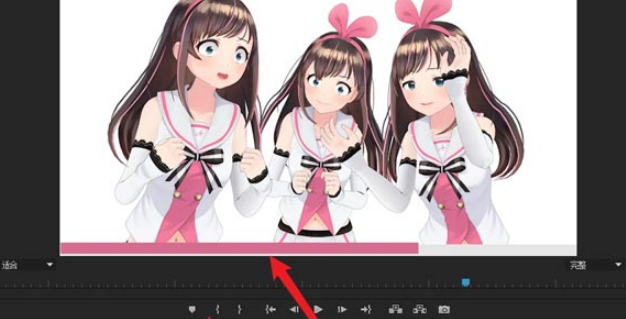
1.导入视频素材后,点击文件菜单,为序列新建标题
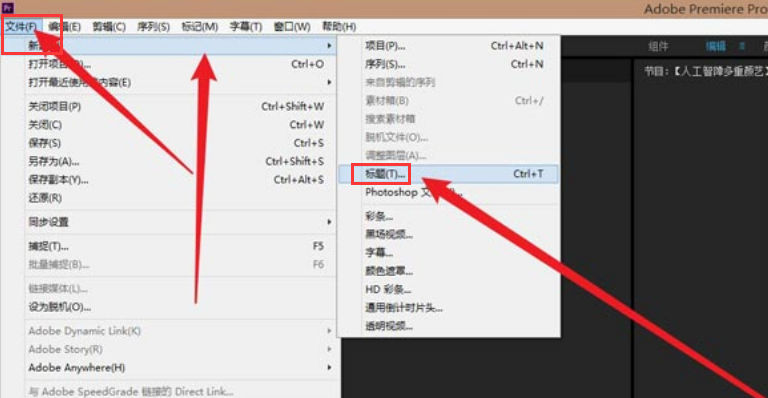
2.鼠标选中字幕,将其拖动到视频轨道上
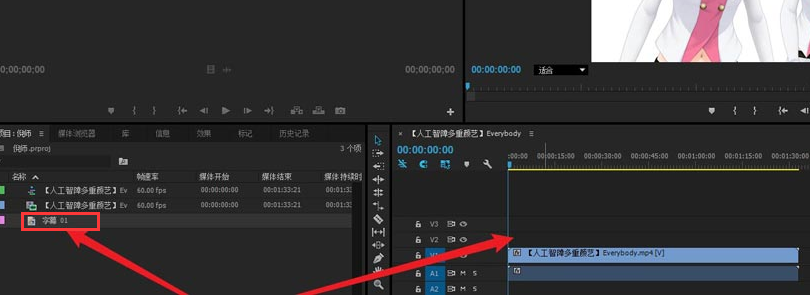
3.如上述步骤在字幕1上添加一个字幕2,并将字幕2底色修改为其他颜色
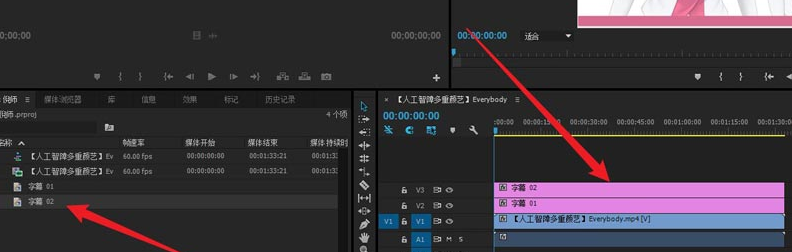
4.选中字幕2,在视频效果菜单中添加变换栏目下的裁剪效果
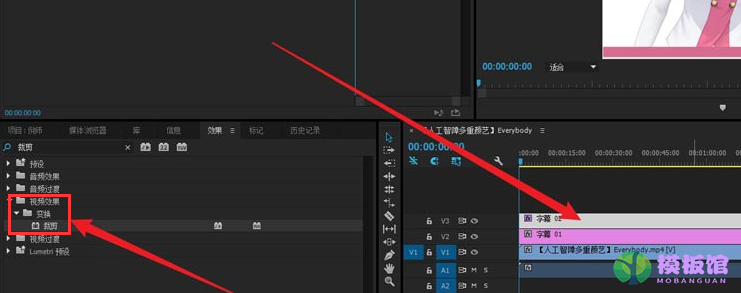
5.最后在右侧选项中,将第一帧设置为100,最后一帧设置为0即可
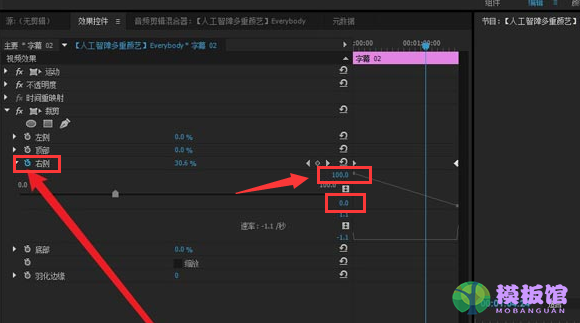
以上这篇文章就是pr视频制作字幕进度条步骤介绍,




